Adobe premiere pro CC2018怎么加字幕呢?本章节就主要介绍了pr cc2018加字幕的教程,还不了解的朋友就跟着小编学习一下吧,希望对你们有所帮助。
1、打开pr2018软件。
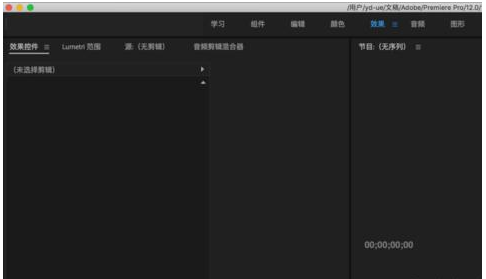
2、打开pr2018后,点击菜单栏中的【文件】选择【新建】点击【旧版标题】

3、在打开的窗口中设置宽高,选择时基,像素长宽比,名称,输入完成后点击【确定】。
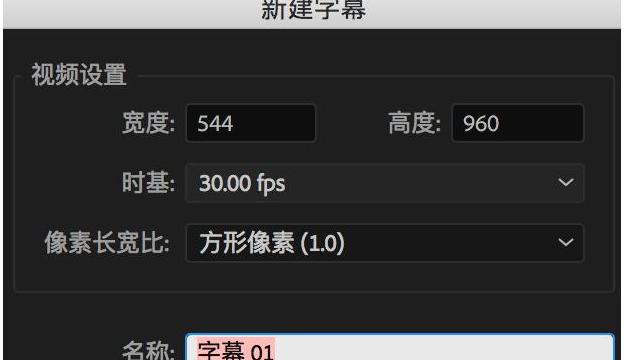
4、在显示的字幕参数框内选择左边的文字图标添加,右边是参数设置字体大小等,左下方有居中对齐的选项.
5、选择左下方的对齐,可调整字体居中对齐.
6、选择字幕拖拉到编辑区域,视频轨道的上方.
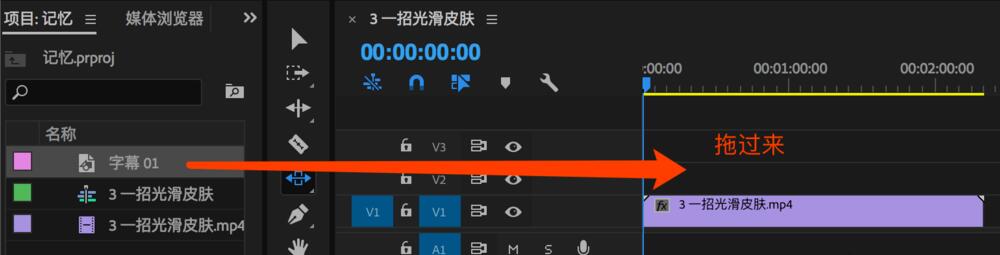
7、再次选中字幕,可拖拉到合适的位置,按住Alt键拖动可复制一个字幕编辑.
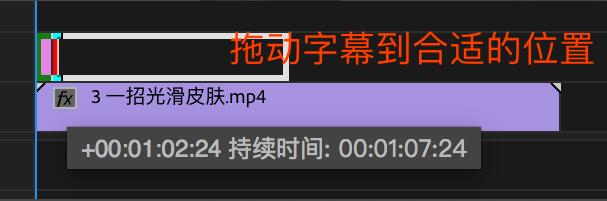
8、选中字幕可在左上方选择效果控件,打开运动可调节字幕的大小,位置,不透明度,角度等.也可在每个属性前方的时钟图标打个关键帧设置其运动轨迹,然后就可以添加完成字幕了。

以上这里为各位分享了pr cc2018加字幕的教程。有需要的朋友赶快来看看本篇文章吧!
- Adobe Illustrator制作毛线球的图文步骤
- xfplay影音先锋设置下载途径的具体步骤
- Adobe Illustrator CS6设计一幅矢量小黄人图形的图文步骤
- Microsoft Office 2010对Excel文件加密的操作流程
- 微软王码五笔输入法进行删除的操作方法
- 101教育PPT播放课件的图文教程
- 101教育PPT算盘工具使用操作详解
- 101教育PPT搜索教学课件的简单教程
- 101教育PPT新建文本选择题的操作教程
- 101教育PPT新建魔方盒游戏题的图文步骤
- prezi删掉路径的操作方法介绍
- SPSS如何进行多重共线性诊断-多重共线性的诊断方法
- SPSS如何标准化数据-SPSS标准化数据的方法
- SPSS如何更改列宽-SPSS更改列宽的方法
- SPSS如何做显著性分析-SPSS做显著性分析的方法
- SPSS怎么求变量均值-SPSS求变量均值的方法
- SPSS值标签如何设置-SPSS值标签的设置方法
- SPSS如何进行描述统计-SPSS进行描述统计的方法
- SPSS如何设置控制变量-SPSS设置控制变量的方法
- SPSS如何做交叉表分析-SPSS做交叉表分析的方法
- SPSS如何插入个案-SPSS插入个案的方法
- SPSS如何检验调节作用-SPSS检验调节作用的方法
- edius制作火焰燃烧字效果的操作过程
- 在qq群视频中上课的操作流程
- SPSS如何制作柱状图-SPSS制作柱状图的方法
- word对齐上下文字的操作方法
- word文档比较不同内容的操作教程
- MathType输入贝塔符号的简单步骤讲解
- SPSS如何进行游程检验-SPSS进行游程检验的方法
- 希沃白板新建课件的操作教程